Criar DVD de vídeo
Faça o seu próprio DVD de vídeo que pode jogar em um leitor de DVD padrão. Diversos formatos de arquivo de vídeo são suportados, como WMV, WMV HD, VOB, MPEG-1, MPEG-2, AVI, DIVX, MOV e MPEG-4.
Clique em Arquivo >> criar um vídeo DVD.
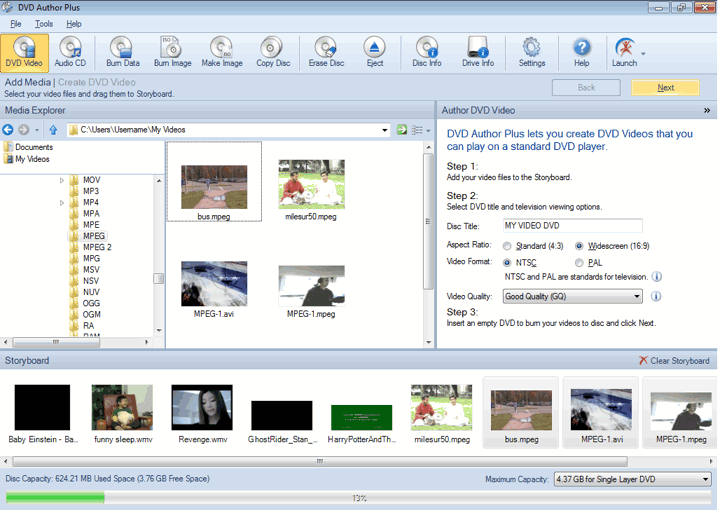
Media Explorer e Storyboard
Para criar um DVD, adicionar os arquivos de vídeo para o storyboard de Media Explorer. Um storyboard é um organizador gráfico que exibe miniaturas dos arquivos que você adicionar. Você pode arrastar os arquivos do Media Explorer e solte-os para o storyboard. Pré-visualizar os arquivos no storyboard antes de prosseguir para a próxima etapa.
Na parte inferior da aplicação é a indicador de progresso que mostra o espaço disponível e ocupado no disco.
Autor Secção de Vídeo DVD
Os padrões utilizados para transmissão de TV variam em diferentes países. Formato do vídeo inclui dois padrões de TV, PAL e NTSC. NTSC é o padrão de vídeo usado na maior parte da América Latina, Estados Unidos, Japão e Canadá. PAL (ou SECAM, o que é muito semelhante ao PAL) é usado no Reino Unido, Europa, Austrália e a maioria da Ásia. A opção adequada já está escolhido para você com base nas configurações de região e de idioma no seu painel de controle. Antes de criar discos de vídeo DVD, verifique o padrão de TV do local onde o DVD vai ser usado. Selecione o formato de vídeo em conformidade.
Aparelhos NTSC set-top de DVD normalmente não pode jogar PAL formato discos. A maioria PAL set-top jogadores podem jogar os dois formatos.
O relação de aspecto é expressa como a proporção da largura da imagem para a sua altura. Ele pode ser configurado para 16:9 (widescreen para) ou 4:3 (para a tela padrão), dependendo da tela do seu DVD será reproduzido. Tocar o seu vídeo com o botão direito-lo no storyboard e testá-lo. Se o vídeo parece ser esticada horizontalmente, escolha 04:03. Se o vídeo parece ser comprimida horizontalmente, escolha 16:09.
Escolha o qualidade de vídeo na lista suspensa. Alta Qualidade cria os melhores vídeos, mas ocupam o espaço máximo no disco. Você pode gravar os vídeos da duração de cerca de uma hora.
Qualidade boa fica entre o Standard Play (explicado mais adiante) e de alta qualidade. Ele registra cerca de um hora e 30 minutos. Em Standard Play qualidade, a qualidade é balanceada com a duração. Você pode gravar até duas horas de vídeo no disco. Em Long play padrão, Situa-se entre a qualidade de reprodução padrão opção e longo prazo. A duração de DVD de vídeo criado é de 2 horas e 30 minutos.Com Long play qualidade, mais dados podem ser espremido sobre o disco, mas nem todos os jogadores podem jogar estes vídeos. Pode caber cerca de três horas de vídeo, mas a qualidade é como o do CD de vídeo.
Queime Vídeo DVD ou criar uma imagem ISO
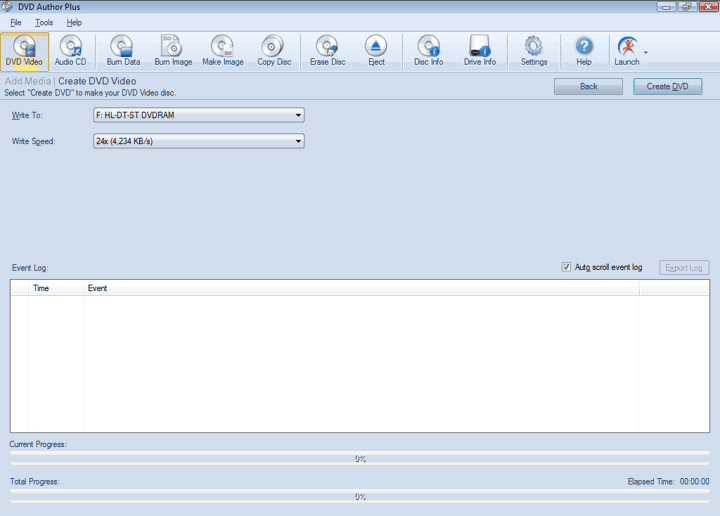
Depois de adicionar os arquivos, o próximo passo é gravá-los em um DVD. Todas as unidades de discos ligados ao seu PC são listados na Para escrever lista de caixa de combinação. A velocidade a que os dados são gravados num DVD pode ser seleccionado a partir do Velocidade de gravação suspenso. Escolhendo um resultados mais elevados de escrita de velocidade na queima mais rápida do disco, mas pode resultar em um desempenho um pouco degradado quando a leitura do disco. Menor velocidade de escrita leva um pouco mais de tempo, mas produz os melhores resultados.
Você pode escolher a opção Gravador de imagens para criar uma imagem ISO. Esta imagem é um arquivo do seu DVD, composto por todos os seus conteúdos. Pode ser considerado como uma cópia fiel digital do DVD original.
Uma vantagem de criar uma imagem ISO é que pode facilmente ser gravado em um CD ou um DVD e pode ser usado como um backup de seus dados.
Clique em Criar DVD para iniciar o processo de gravação. Na parte inferior da aplicação, os indicadores indicam o estado do processo de gravação. Quando você clica em Criar DVD, Registo de eventos é atualizado em cada fase do processo de queima.
|